
За да завършите този ред на уроци за Как да рисуваме и оцветяваме нашите рисунки с Adobe PhotoshopЩе завършим работата си по дигитално рисуване, ще засенчим любимия ни робот, като му придадем по-висока степен на детайлност, отколкото ако го оставим само с плоски цветове.
Плоските цветове могат да ни бъдат полезни в много случаи, тъй като те са по-лесни за възпроизвеждане на различни опори, като същевременно остават същите, или за печат върху различни графични опори. Засенчването ни предлага възможността да дадем живот на рисунката, дълбочината, измерението. Нека започнем.
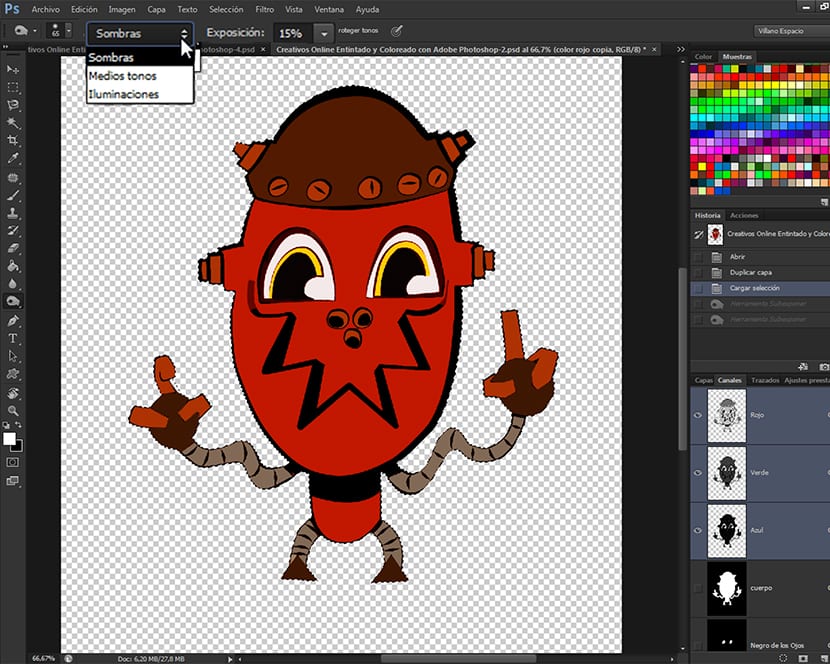
За да започнем да работим със засенчването на нашия чертеж, ще използваме избраните от нас канали и ще засенчваме оттам. В предишния запис, принадлежащ към този ред на уроци, Как да рисуваме и оцветяваме нашите рисунки с Adobe Photoshop (6-та част) ние работим с цвят от различните инструменти, които Adobe Photoshop ни оставя за това. Сега ще започнем да засенчваме нашата работа и както в гореспоменатото вписване, ще ви науча на две различни техники за това.
Добре направените сенки добавят много живот към рисунката, добавяйки светлинни ефекти, което може да означава успех или неуспех на изображението. Например в света на комиксите имаме карикатуристи като Скот Макклауд или Майк Олред, които почти не използват засенчване в своите чертежи и други като Майк Миньола или Скот Макданиелс, които използват сенки, за да придадат на своите рисунки много индивидуалност, като са една от референтните им точки за феновете. По-точно доброто на Миньола Той го превърна в свои отличителни белези.
Преди да започнете да засенчвате, кажете ви, че ви оставих друг набор от четки за засенчване в изтеглянето, който придружава края на този урок, заедно с PSD с цялата информация за това как техниките на настойнически. Оставям ви цялата налична информация, така че вашият учебен опит да бъде възможно най-обогатен. Нека започнем да засенчваме.
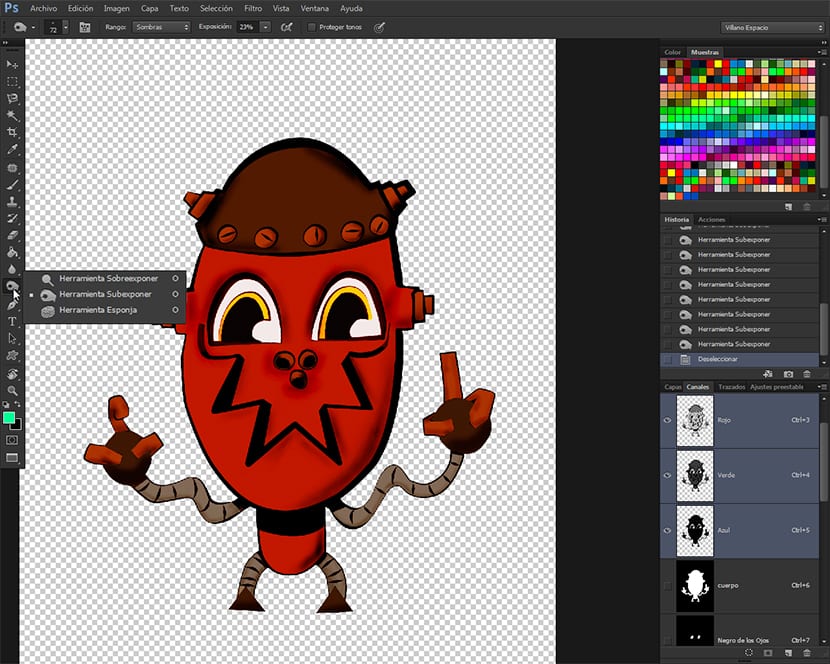
Избор на инструмента
Ще се насочим към лента с инструменти и ние ще изберем инструмента Недостатъчно експониране, намерени заедно с инструмента Преекспонирайте и инструмента гъба. Тази група инструменти ще ни бъде много полезна за завършване на чертежите, но те трябва да се прилагат много внимателно, или може да изпаднат в излишъци или лоши приложения на инструменти.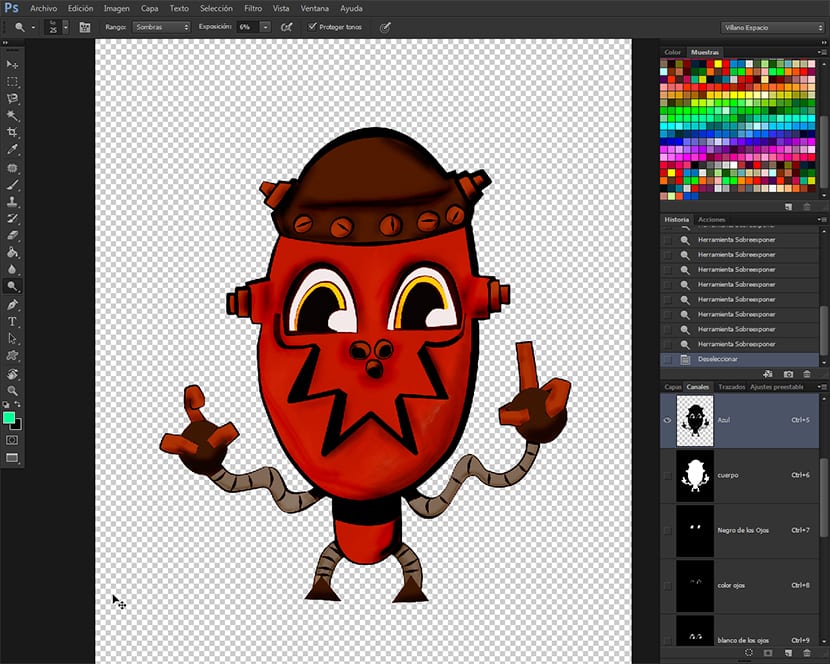
Ние ще изберем инструмента Недостатъчно експониране и в лента с опции на инструмента който излиза само от главното меню с опции, ще намалим експозицията до 15% и обхвата на нюанси. Също така ще се уверим, че е избрано полето за опции Защитете тоновете. Ще засенчваме много внимателно и винаги ще тестваме в началото, което ще ни доведе до локализирано засенчване, базирано повече на потъмняването на основния цветен тон, който има приложението на черни и градиенти върху чертежа.
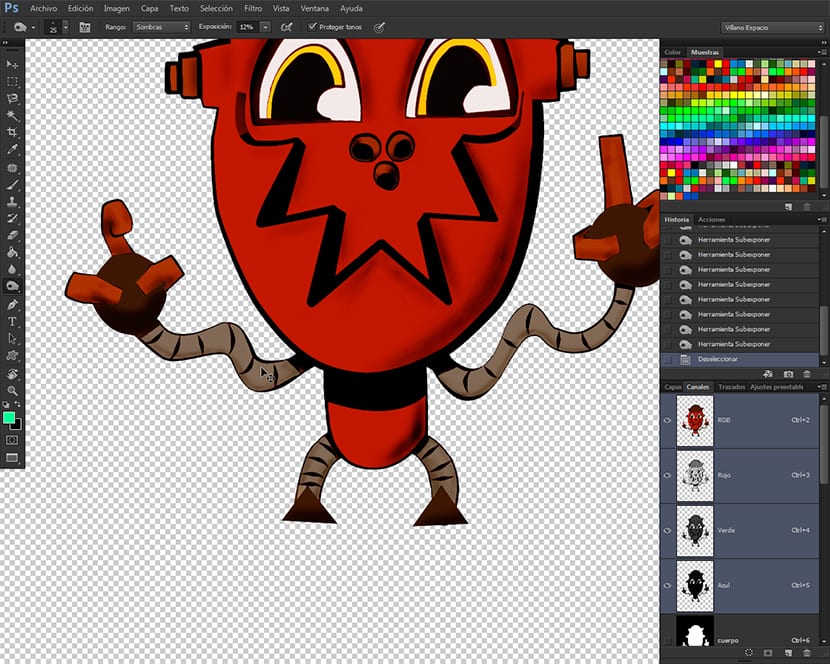
Също така ще използваме различни четки според текстурата, която искаме да постигнем, тъй като с четките текстурираме и чертежа, въпреки че трябва да бъдем много внимателни с този проблем, тъй като лошо нанесените текстури могат да създадат негативни ефекти в крайния набор от илюстрацията , създавайки свръхобработени области, което ще придаде на илюстрацията лош външен вид.
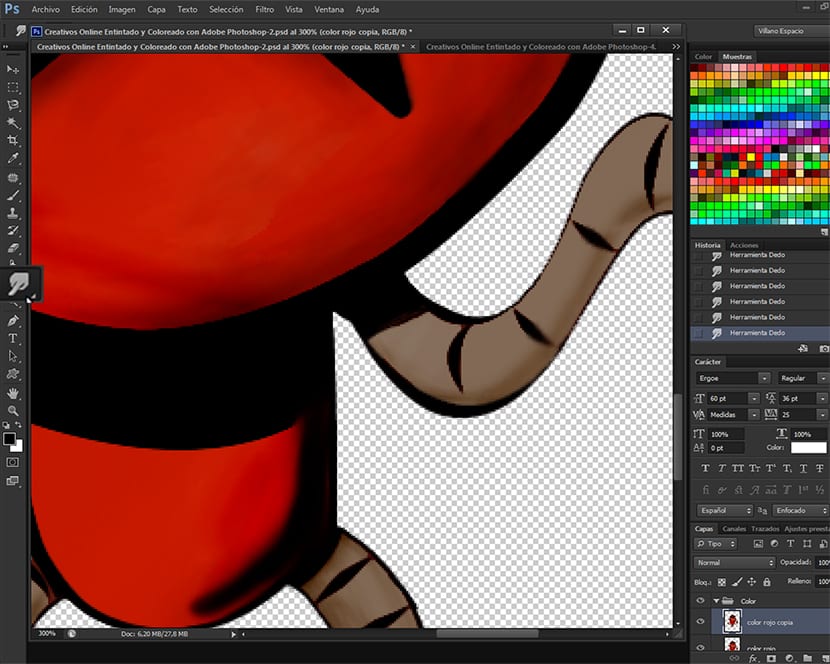
След като приключим с прилагането на сенките, препоръчвам, ако искаме да смекчим резултата, изберете инструмента Размазване де ла Toolbar и го нанесете върху всички сенки, за да направите цветовите преходи по-плавни, постигайки по-добри покрития.
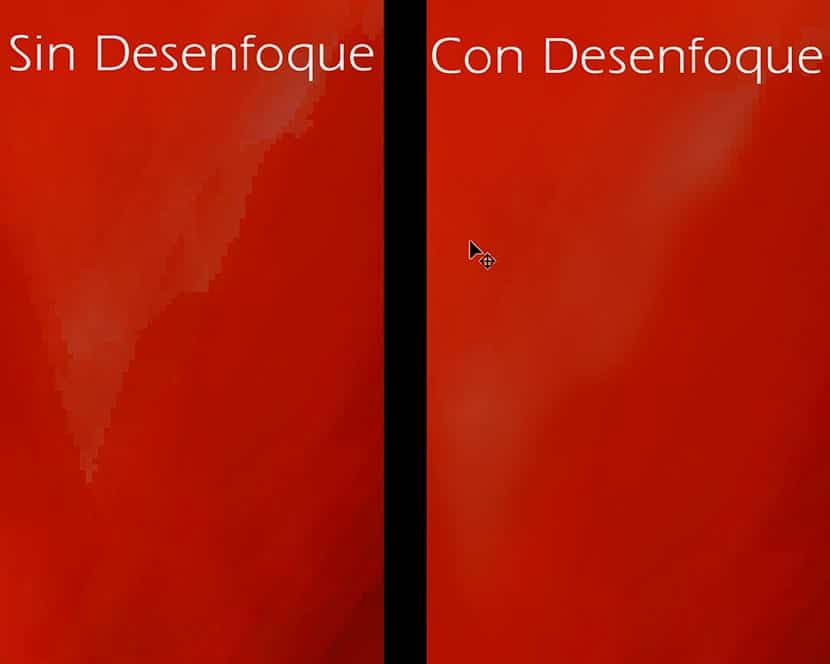
В изображението можете да видите разликата между завършено изображение без размазване или с размазване. Размазването като Инструменти за експозиция, препоръчително е да го използвате с контрол и измерване.
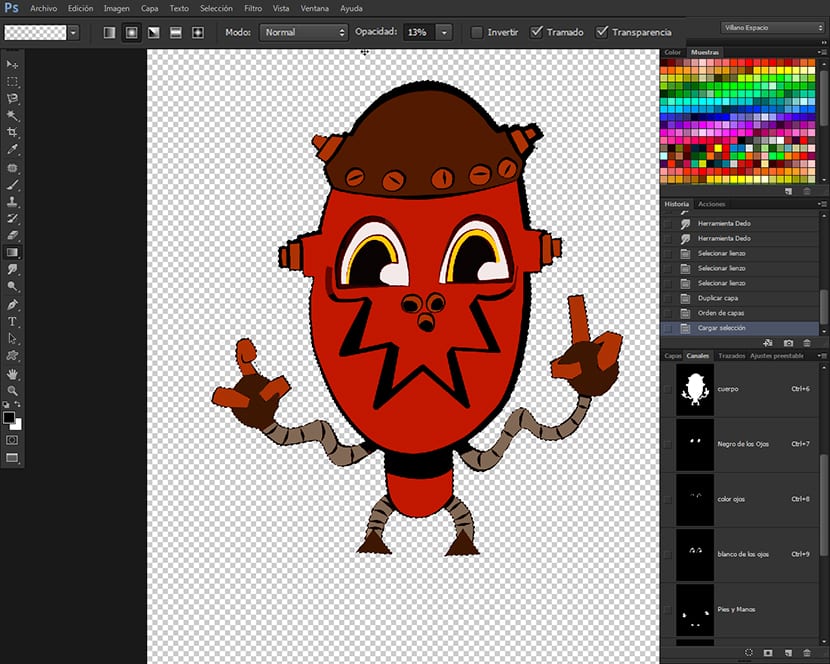
Засенчване с инструмента Gradient
Тази техника е много по-лесна за прилагане и по-бърза от предишната и може да постигне съвсем естествено засенчване, като може да използва различни видове осветление и сенки, когато се използва в комбинация с избор на канал които сме направили и че както ще забележите, те са изключително полезни при работа по чертежа, което ни позволява да имаме пълен контрол върху различните части, за да цвят на чертеж, без да се налага да прибягваме до ресурса да го правим чрез групи слоеве, което освен че зарежда много теглото на файла, както е очевидно, също ни затруднява работния процес. По този начин трябва само да дублираме слоя за рисуване, да преминем към каналите и отново ще имаме пълен контрол върху оцветяващите елементи на чертежа. Хайде лукс. За да започнете да засенчвате с инструмента понижен, ще преминем към избора на канал и ще изберем канала, който сме извикали тялои след това с вече избрания инструмент ще отидем в горната лента с опции на инструмента и щракнете върху прозореца за избор на цветовете на понижен да избере каквото и да било Преден цвят + Прозрачен. За това трябва да разполагаме с цвета челен черният цвят, за да създаде избледняване, което преминава от по-тъмно към прозрачно. Също така ще намалим непрозрачност на 10%, тъй като ако искаме по-тъмно, просто трябва да му дадем още няколко паса или каквото искаме, докато получим желания цвят. В миниатюрите на видове понижен разположен в Bмасив от опции за инструменти превъзходни, ние избираме в Линеен градиент, и сега влизаме в селекцията, която сме избрали, и започваме да засенчваме с новия инструмент. За засенчване с помощта на инструмента понижен Трябва само да изберем един от каналите и след това да щракнем вътре в селекцията и да плъзнем някъде, за да разберем как работи инструментът. Ние ще изберем тип понижен и непрозрачност според нашите лични критерии.

Комбинация от техники
Това, което предлагам тук, е да експериментирате. След като направите настойнически и започвате да се докопате до групата инструменти за експозиция и инструмента понижен de Adobe Photoshop, можете да комбинирате двете техники в една и съща илюстрация, като имате пълен контрол върху това, което е нанесено.
Рекапиране
В този настойнически от 7 части, ние се научихме да сканираме правилно нашия чертеж с молив или мастило, да почистим чертежа, да го мастилим с помощта на инструментите Четка и писалка, а Тразар un Линия-арт, за да използвате инструмента магическа пръчка, някои от разликите между Канали и слоеве, да направя Избор на канал, за да използвате тези Избори за цвят и сянка, за да използвате инструмента Магнитна верига, за да използвате инструмента за настройка на изображението Оттенък / наситеност, за да използвате инструмента за запълване, за да използвате Кирпич Kuler, за да получите гами и цветови схеми, да изтеглите цветови гами от Kuler, да заредите гами, изтеглени от Кирпич Кулер на палитрата Проби, за да се засенчи с помощта на групата инструменти на Exposición от лентата с инструменти на Adobe Photoshop или с инструмента понижен.
Надявам се, че ви е харесало и ако имате някакви съмнения или проблеми, уведомете ме, както и ако ви харесва или не, дали бихте подобрили нещо или за какво искате да говорите с мен. Ако искате да създам настойнически Просто трябва да кажете нещо по-специално. В бъдещи публикации той ще направи монография само за инструментите за подбор на Adobe Photoshop.
Тук имате RAR файла за изтегляне: https://www.mediafire.com/?8ed044o84kj3mpm
Как се казва тази рисунка, моля, помогнете ми и ми кажете